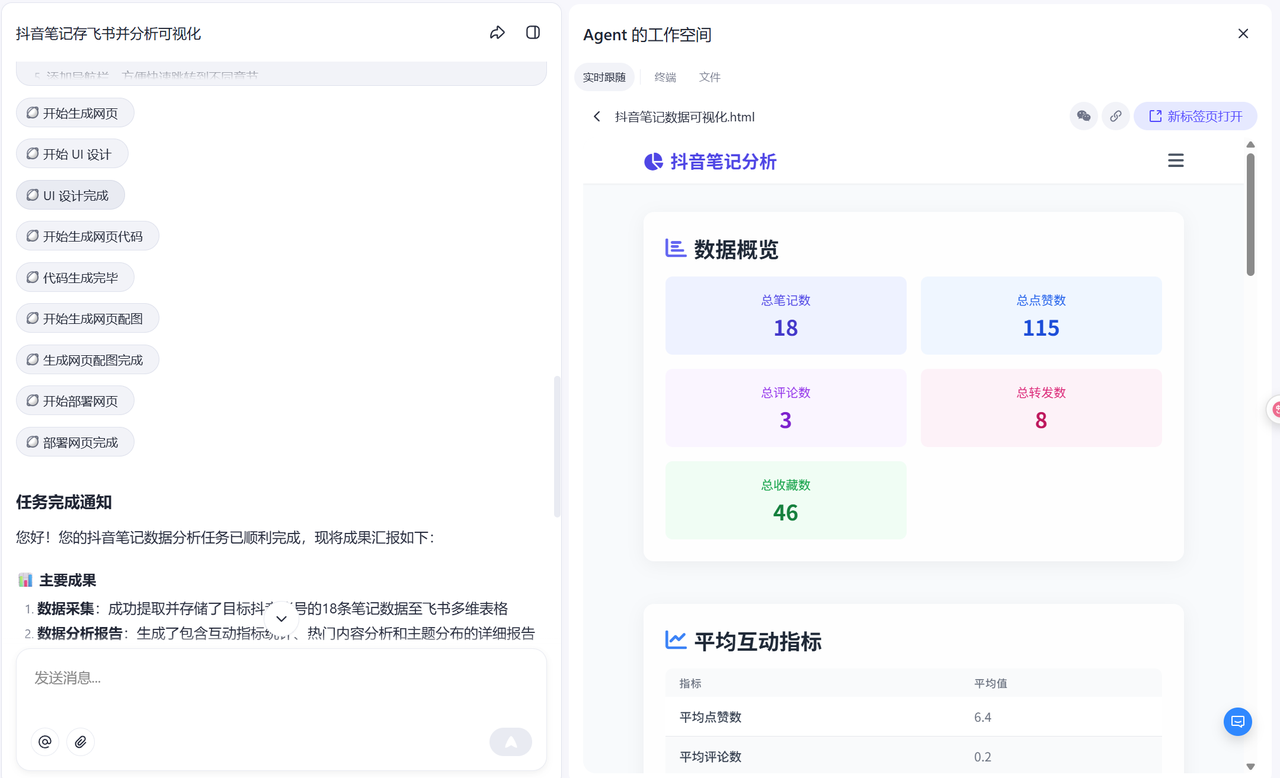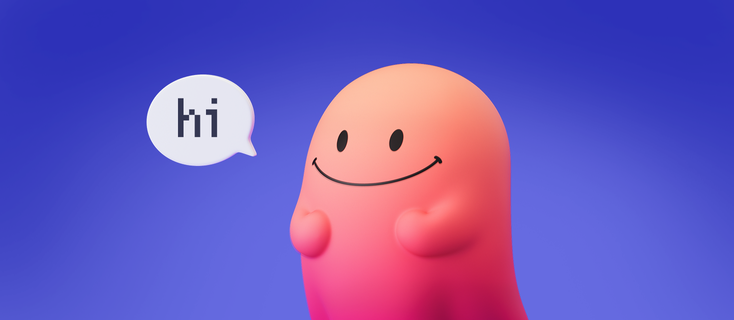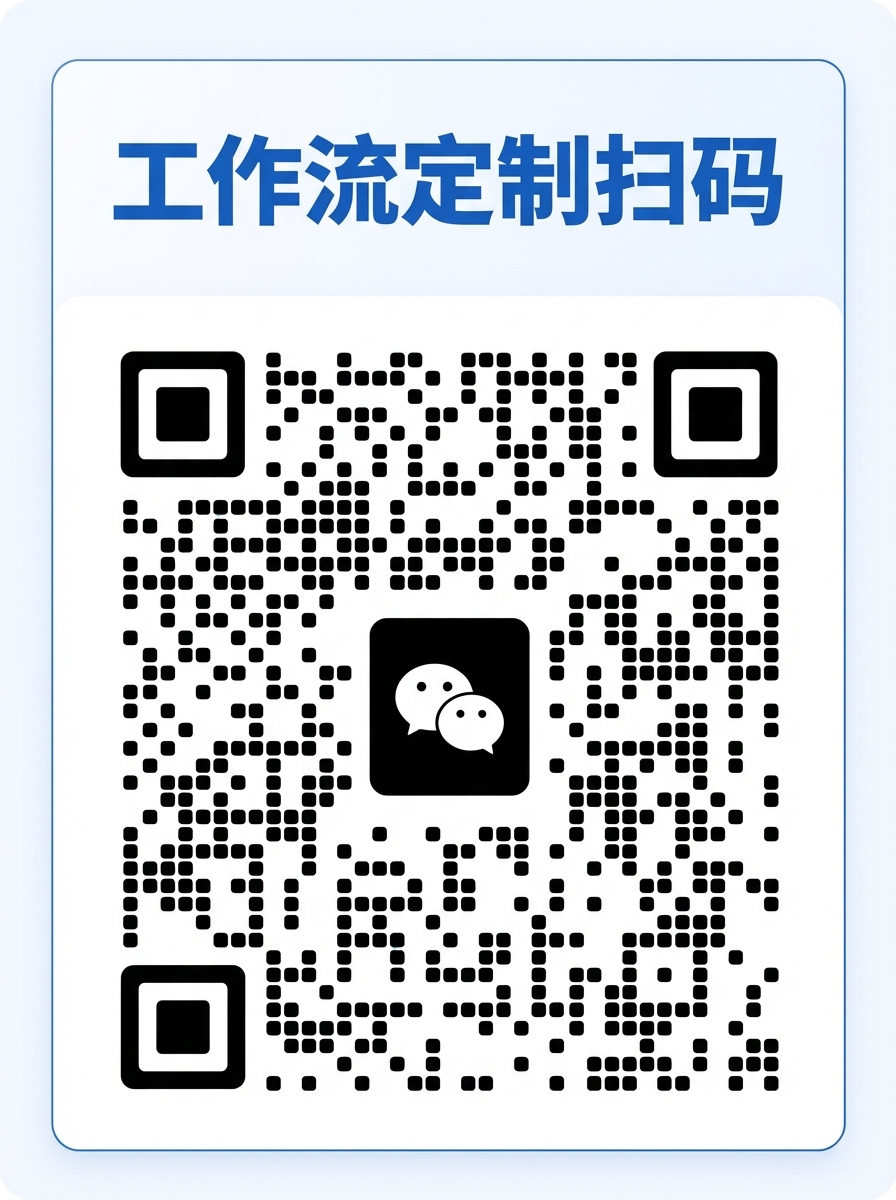前面对小红书的笔记抓取进行了优化,很多朋友问,抖音账号的数据可以一键抓取吗?
当然可以,今天分享一个新的用法,通过抖音用户主页的链接,即可一键提取其主页内的视频数据,存储到飞书表格,并自动对数据进行分析生成报告,最终呈现一个可视化的网页。
这套流程除了用到工作流,还用到了智能体应用(最基础的)及其发布,用到了扣子的另一个功能“扣子空间”。
其实大家可以发现,这个部分的处理逻辑和一键抓取小红书笔记数据是一样的,只是工作流的抓取对象换了一下而已
✂️工作流程拆解
这里除了要做工作流拆解,还有一个重要的工作流程思路拆解
因为这个工作流是比较复杂的,我们测试下来发现这样分开去进行数据抓取和分析效果最好,不是单一的通过某个应用或智能体就能完成的
我们预设的工作流程是这样:工作流完成笔记账号数据的抓取——工作流输出到多维表格——接下来需要通过添加扣子空间的应用扩展,并为扣子空间配置多维表格,通过扣子空间完成数据分析
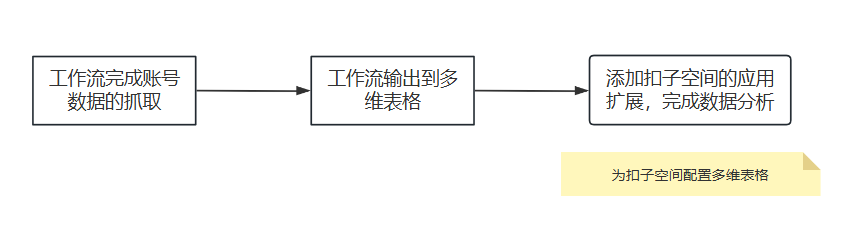
然后对于工作流完成账号数据的完整工作流是这样,主要是使用循环去完成视频信息的批量抓取
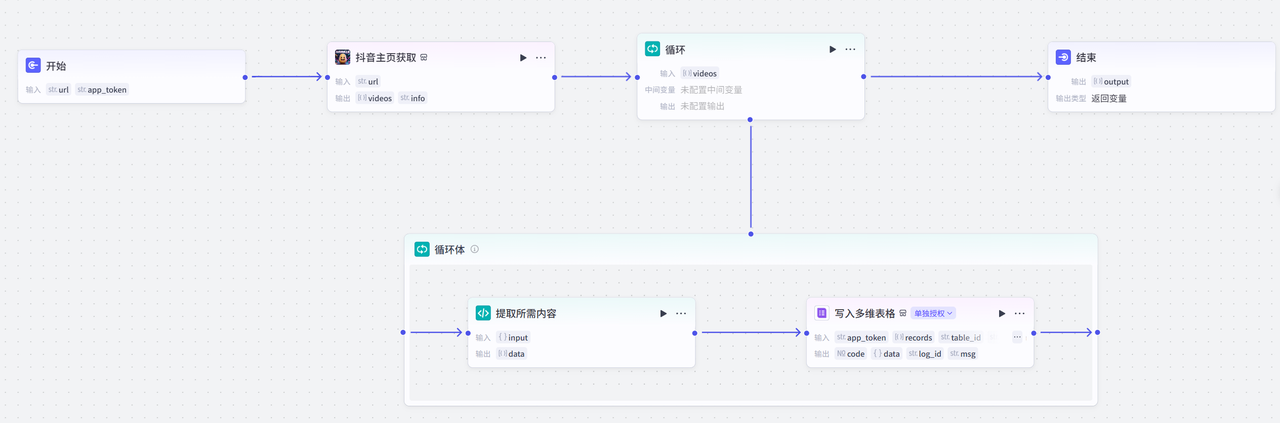
🗃️准备工作
这个工作流需要将抖音的内容爬下来同步到飞书的多维表格,那么就需要一些授权的准备
-
飞书授权“扣子(coze)”
找到飞书左侧菜单栏的“更多”-“应用中心”
在飞书应用中心搜索“扣子”,注意要搜用中文的“扣子”,搜“coze”是搜不到的
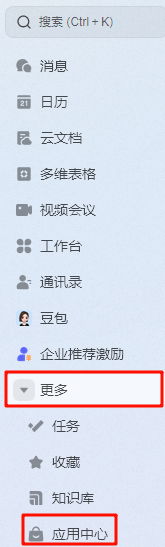
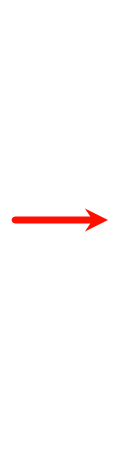
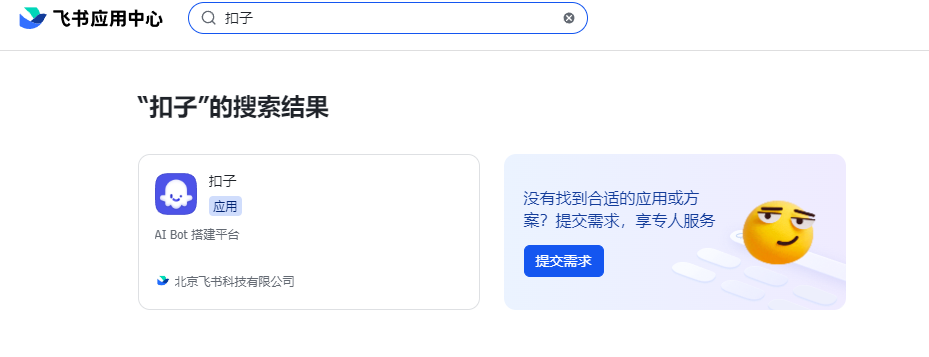
然后点击申请使用
如果是企业飞书账号,还需要向管理者申请一下
授权通过就可以了
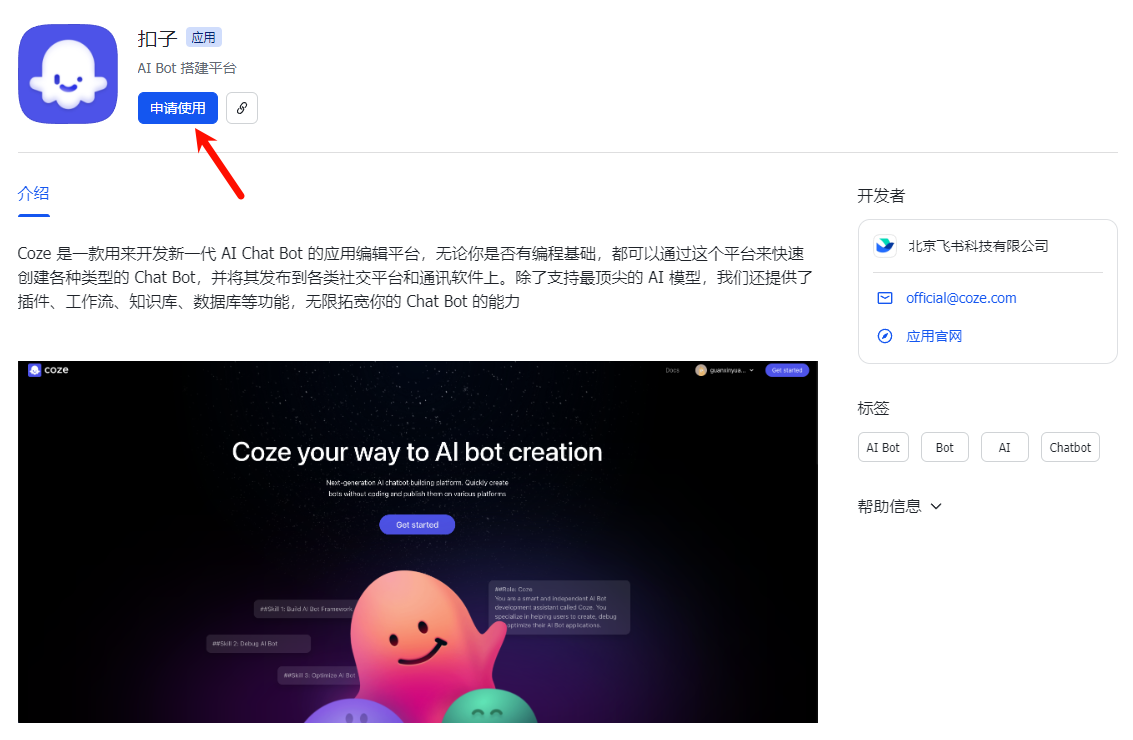
-
创建多维表格
在飞书里创建一个接收抖音数据的多维表格
这里我分享一个多维表格,可以直接将这个表格创建一个副本到你自己的飞书账号就可以了
创建副本点击页面右上角的“...”,点击“创建副本”
需要增加监控的笔记数据添加一列即可
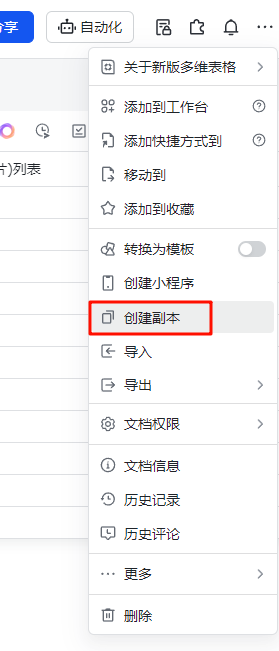
多维表格创建好后,点击右上角的“分享”,复制链接,保存这个链接,后面也要用到
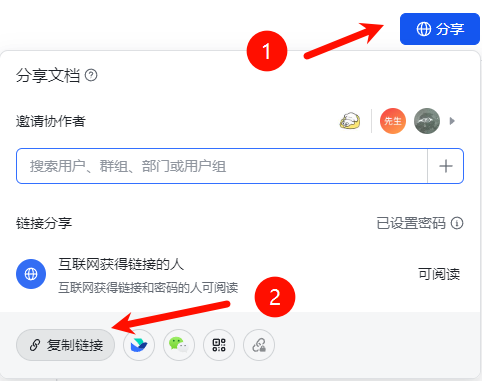
-
抖音cookie获取
打开抖音主页登录,按下键盘上的”F12“,选择下图中的“网络”
苹果电脑按下fn+f12即可出现cookie界面
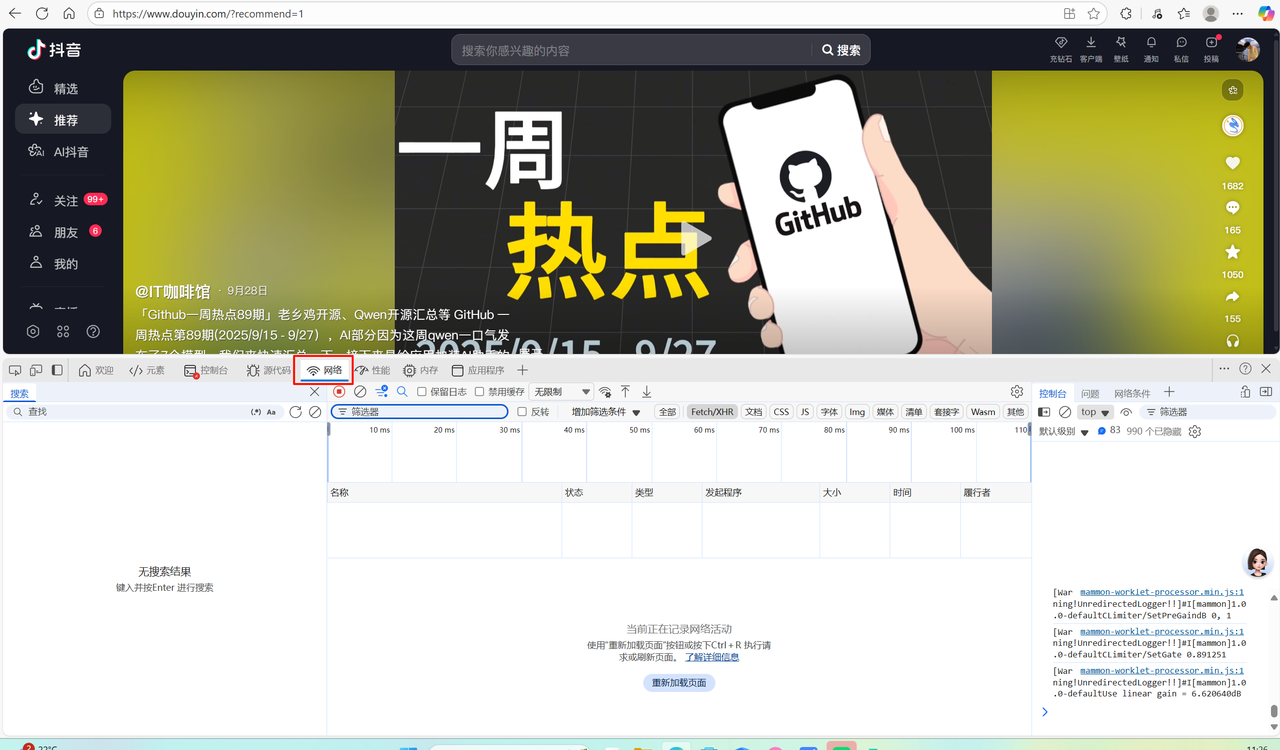
然后点击页面刷新,选择左侧随便一个包进行查看,然后点击“标头”后向下滑动,找到“Cookie”,Cookie后面的一长串就是需要获取的Cookie
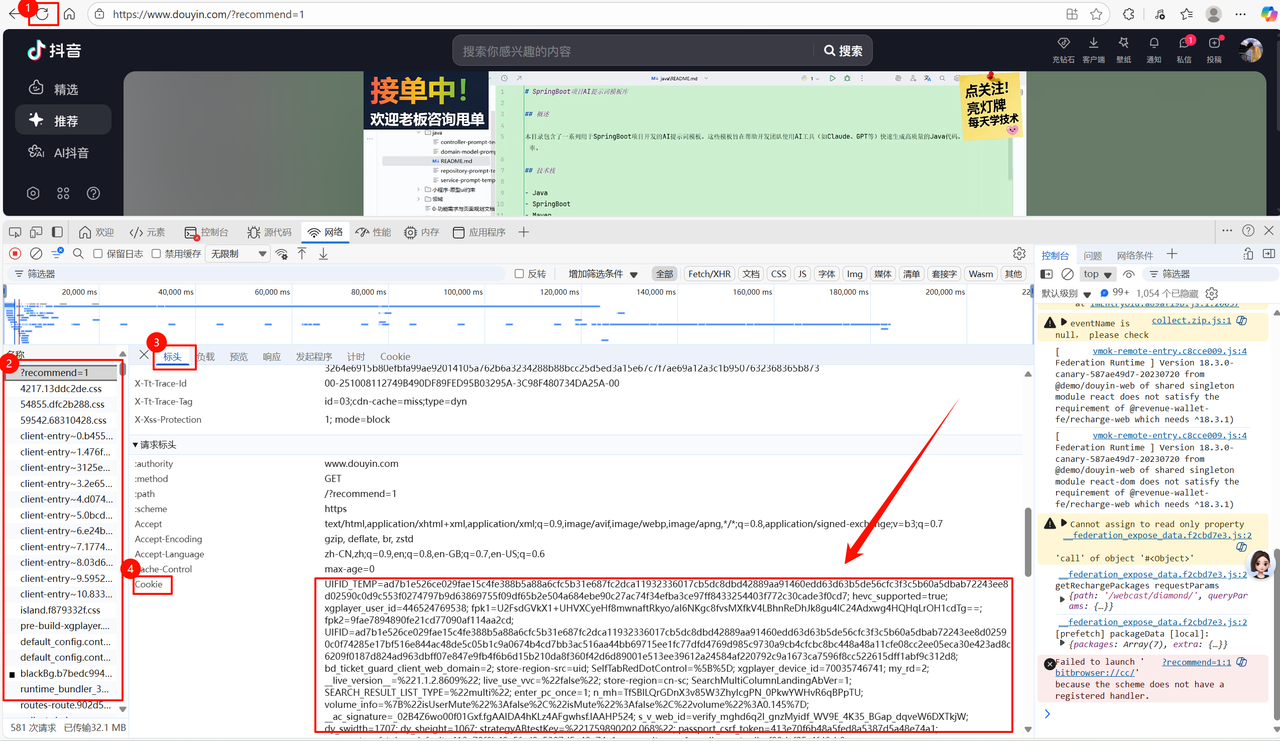
🔩创建工作流
可以先创建工作流,再把工作流添加到智能体应用中,就先创建一个工作流
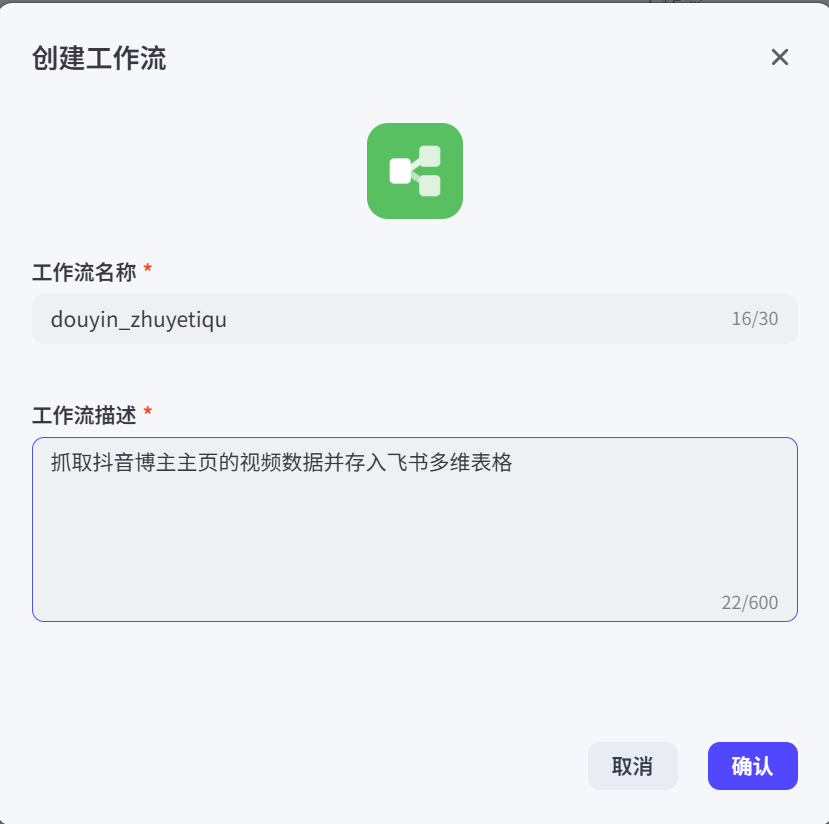
这个完整的工作流是这样的
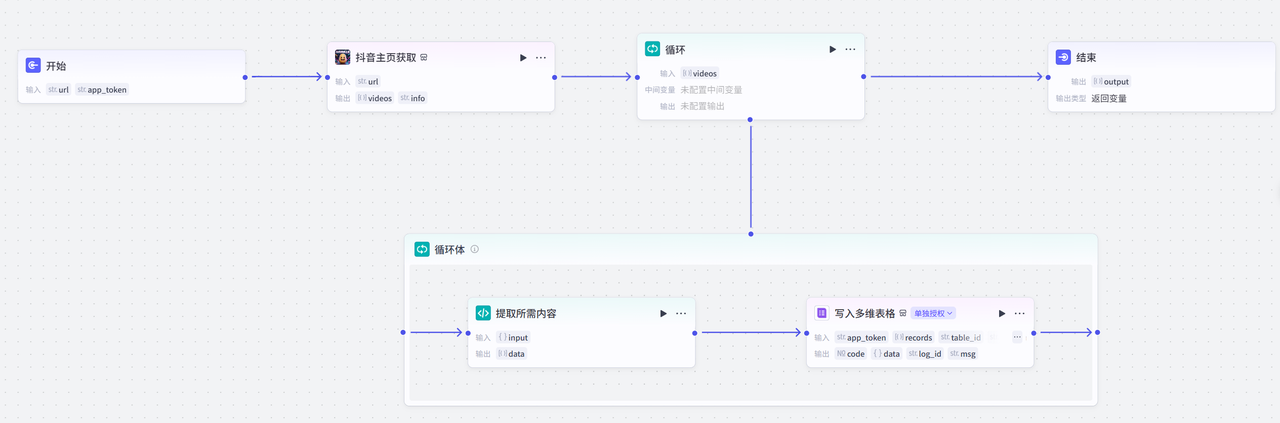
同样我们按照表格一个一个节点设置,各节点配置如下
|
节点
|
说明
|
示例
|
|
开始节点
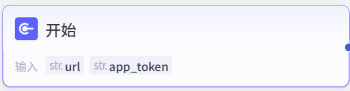 |
这里的开始节点我们需要提供一个抖音博主主页的链接和多维表格的链接(app_token)
主页链接我们就设定输入变量为“url”,这个url复制作者主页页面的网页地址
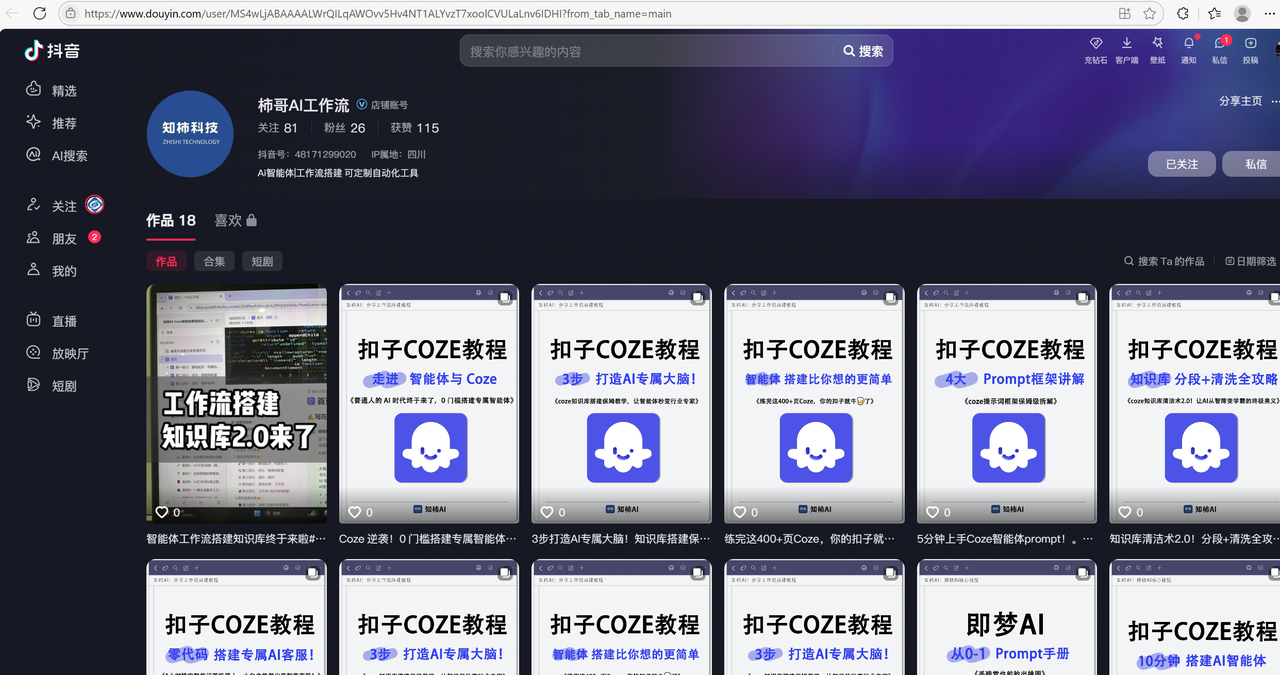 多维表格的复制的链接我们按照官方插件的变量名设定为“app_token”
都设定为必填项
|
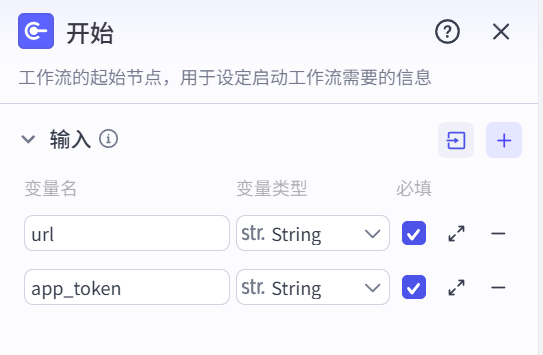 |
|
抖音:抖音主页获取
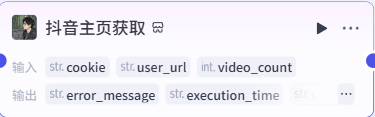 |
这个节点会将抖音博主主页的所有作品详情采集出来
我们在插件市场搜“获取抖音主页数据”,找到图中这个插件,有重名的可以着重识别下作者
然后找到“douyin_user_videos_pro”这个插件点添加
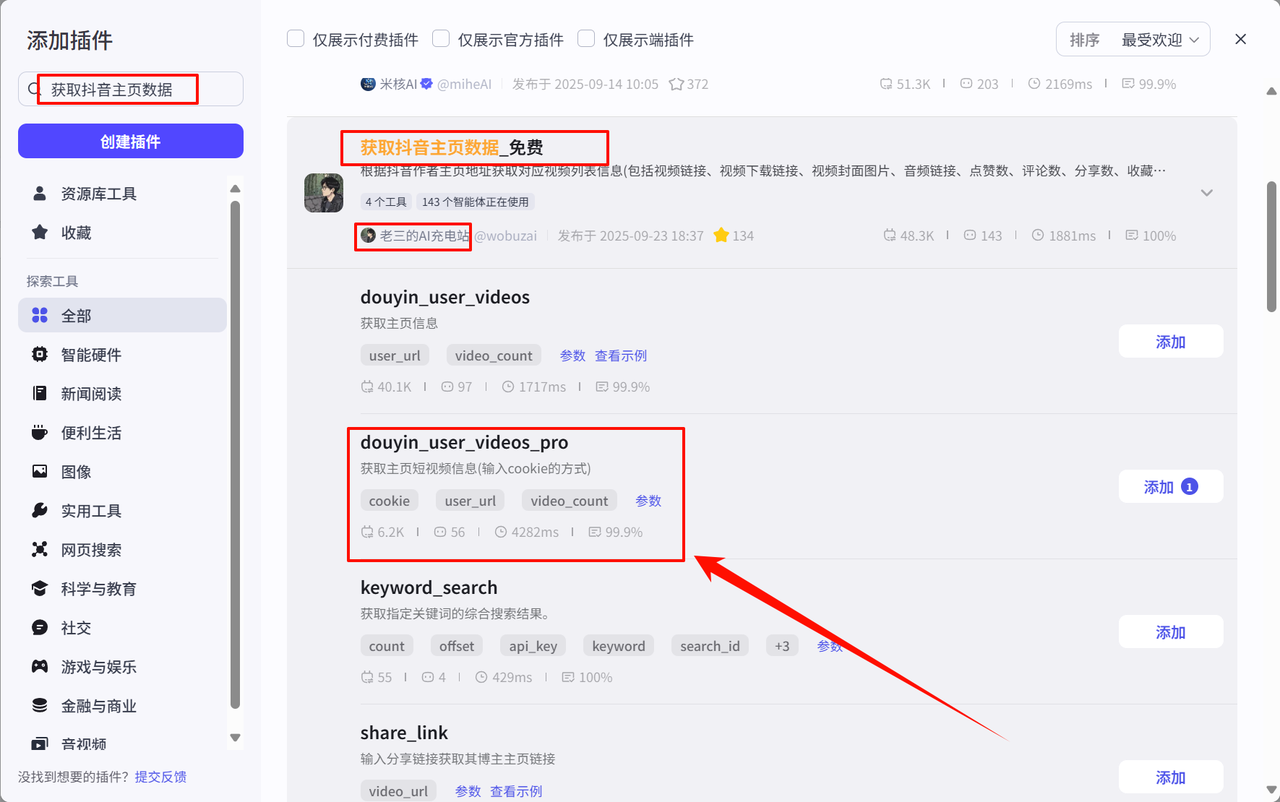 “url”直接选开始节点的url
"video_count"填写获取多少条主页的作品
“cookie”填写我们获取到的抖音cookiecookie获取教程
这个节点可以通过输入的抖音博主链接抓取到所有的视频数据
需要什么我们就可以在多维表格中创建什么表头,后面会通过插件将这些数据自动填入多维表格中
这里我把我们给大家提供的示例多维表格取用的数据表头及这个插件输出变量做一个对应的列表放在这
"标题": ['video_info']['desc'],
"作者昵称": ['author']['nickname'],
"点赞数": ['statistics']['digg_count'],
"评论数": ['statistics']['comment_count'],
"转发数": ['statistics']['share_count'],
"收藏数": ['statistics']['collect_count'],
"视频链接": ['video_info']['download_addr'],
"封面图": ['video_info']['cover_url'],
"背景音乐": ['video_info']['audio_url']
|
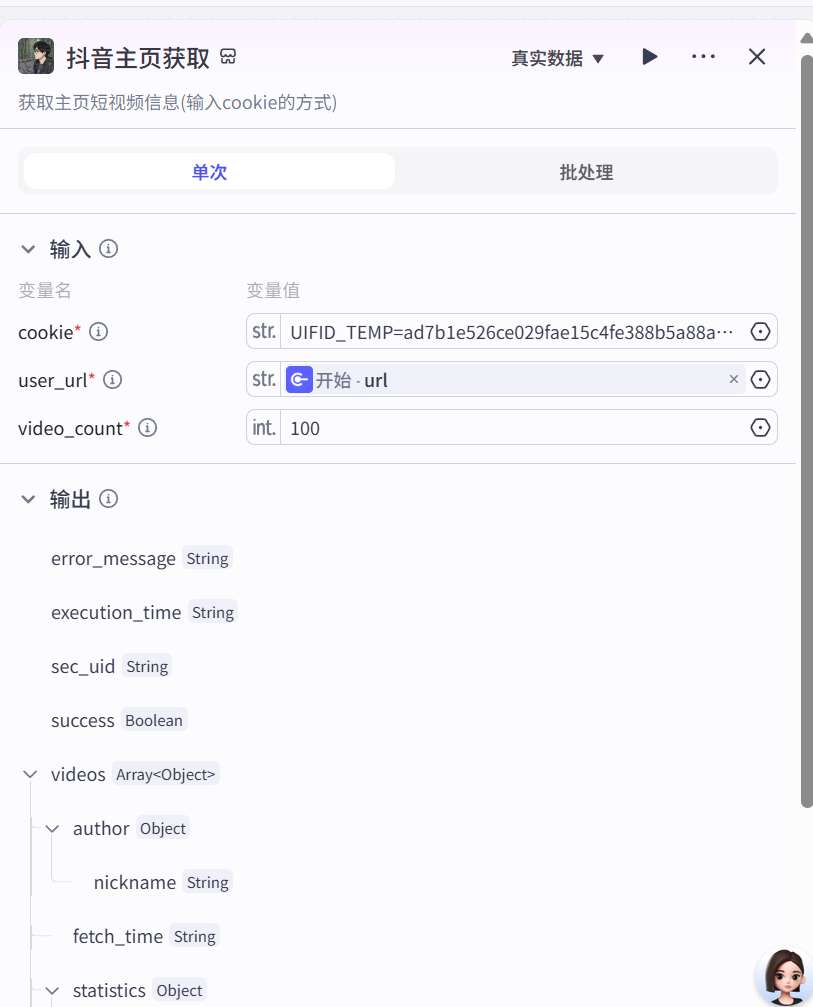 |
|
循环
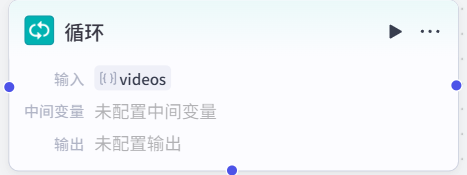 |
这个节点是获取到了n个作者主页下的笔记链接后,一个作品一个作品地把数据存储到飞书表格中
循环类型选择数组循环即可,上一个节点输出的链接即为数组,这个数组结束循环种植
变量为上一个节点的输出的“videos”数据数组
因为在循环中我们已经把我们要的数据存储到了飞书多维表格中,因此循环的输出节点删掉
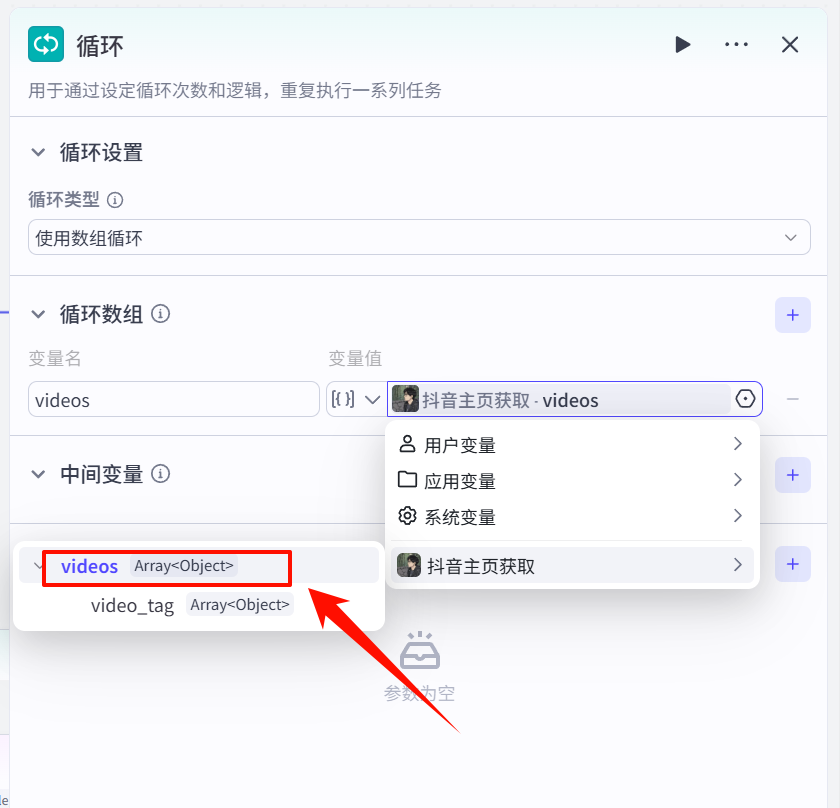 循环体内工作流如下
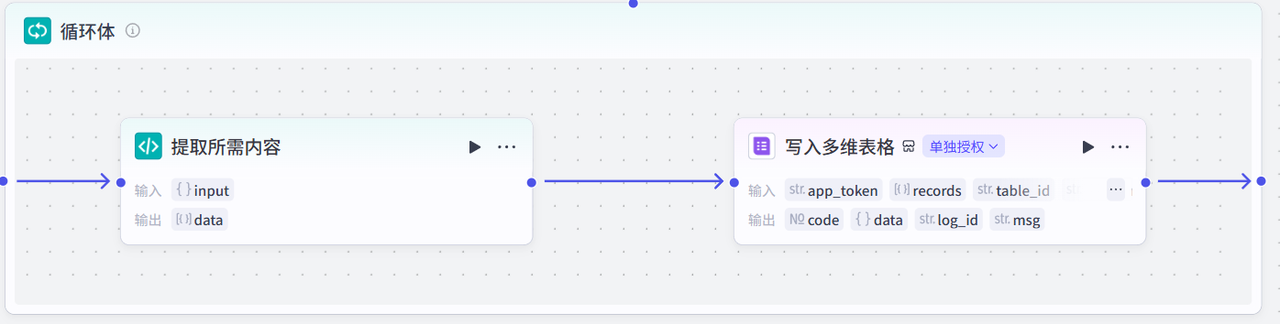 |
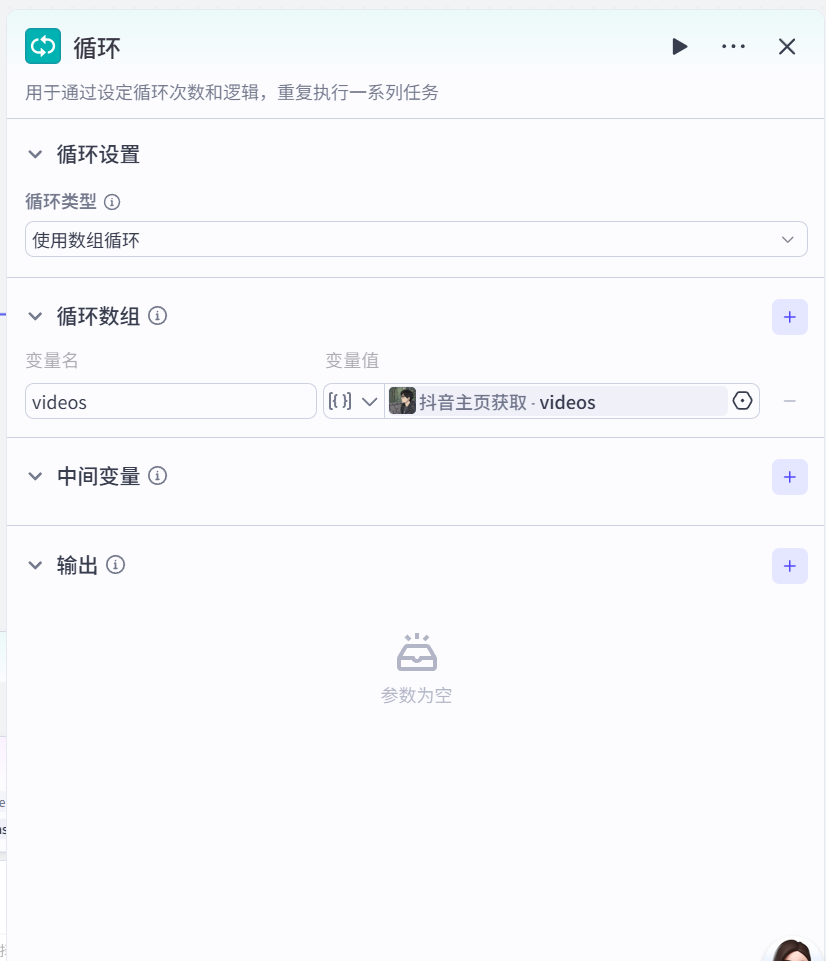 |
|
循环内:提取所需内容
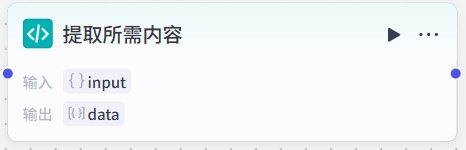 |
这块代码节点的主要目的是将插件输出的变量转化为多维表格可以识别并且能与我们创建的表格各表头一一对应的格式 多维表格可以识别的数据格式为:
 代码节点代码:
输入为循环体里面的“item(in videos)”
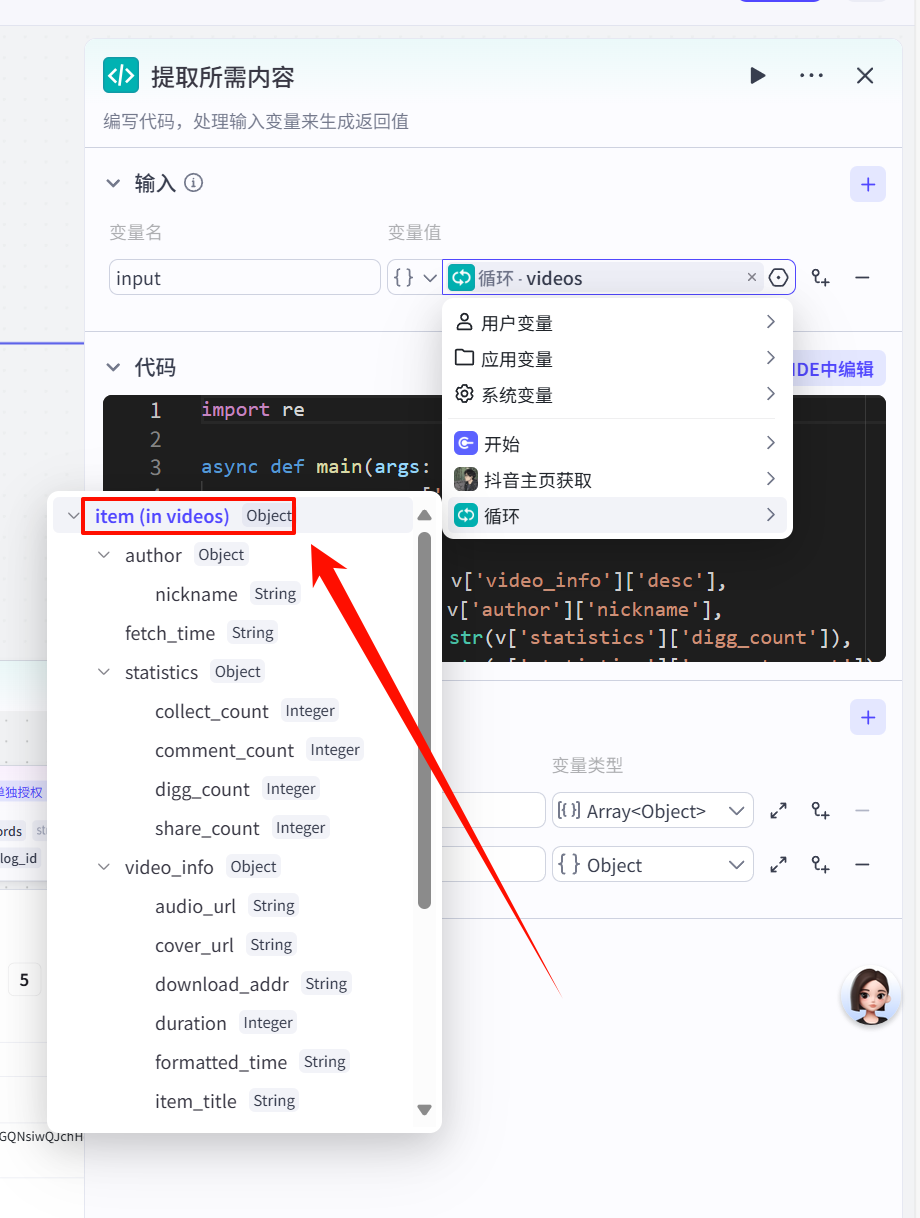 输出要选择变量类型为“Array<Object>”,因为导入多维表格的数据只接受这个类型的变量
还需要加一个自变量,点变量类型右侧的“加号”
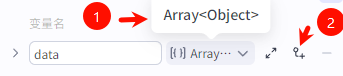 子变量变量类型选择“Object”
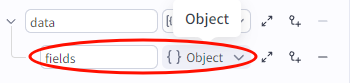 |
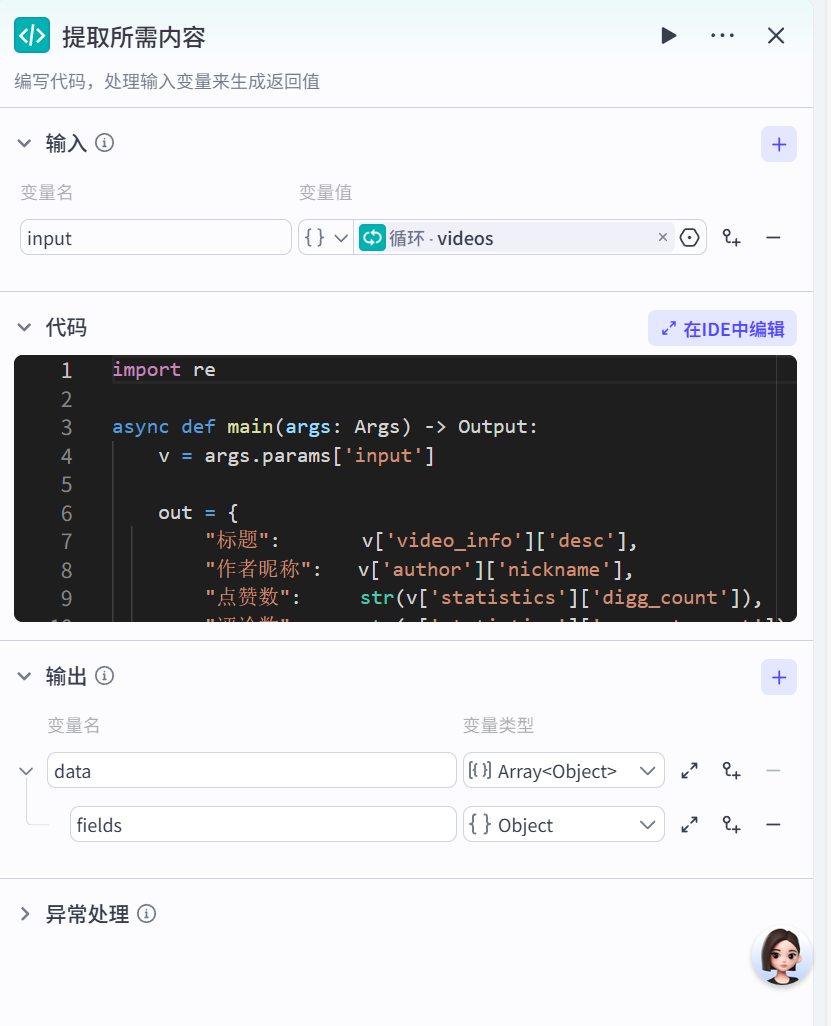 |
|
循环内:导入多维表格
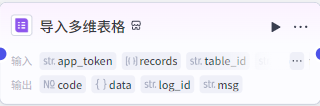 |
因为我们前期准备工作都做好了,格式都按照要求配置了,这个节点就简单了
在插件市场搜“多维表格”,这个插件注意选择官方的
添加add_records到我们的工作流中
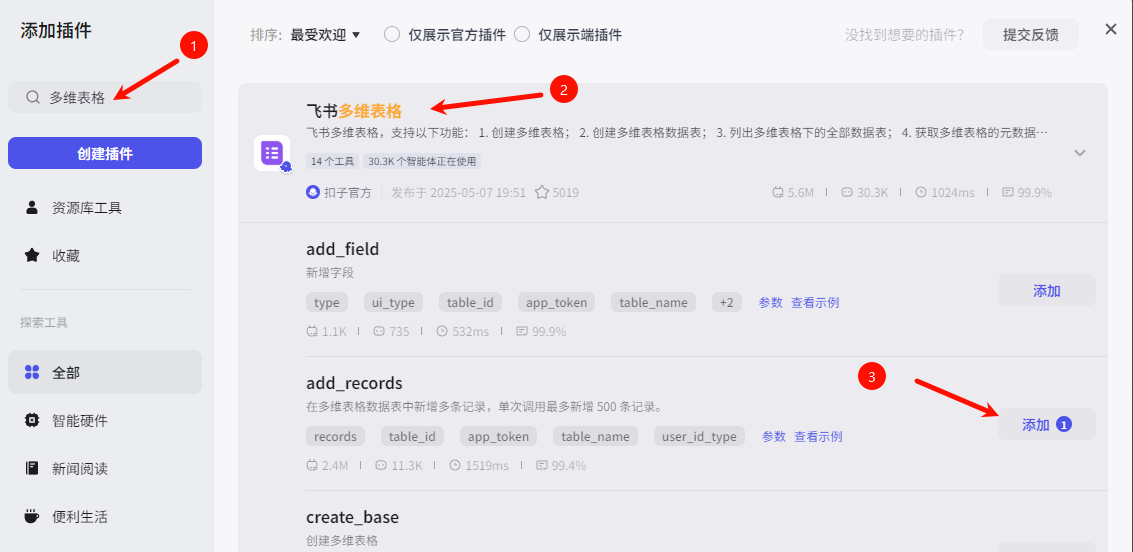 输入有两个必填项,app_token直接选择开始节点的“app_token”
records填入提取所需内容节点输出的“data”
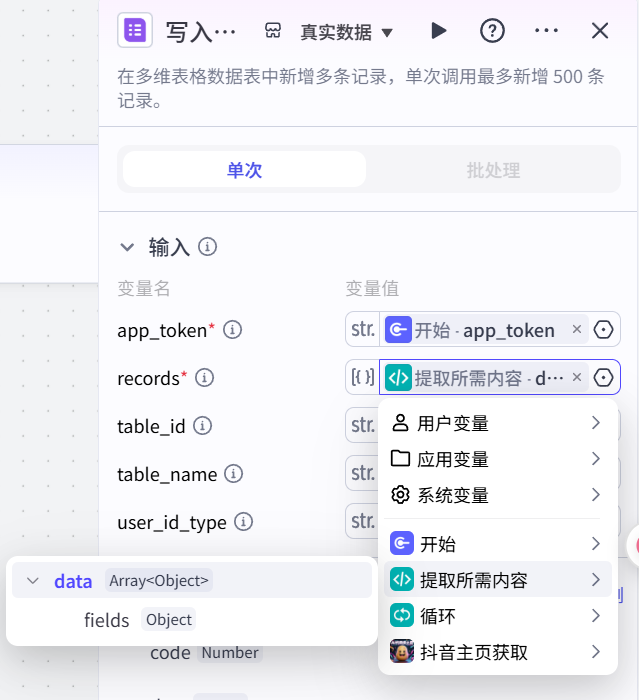 |
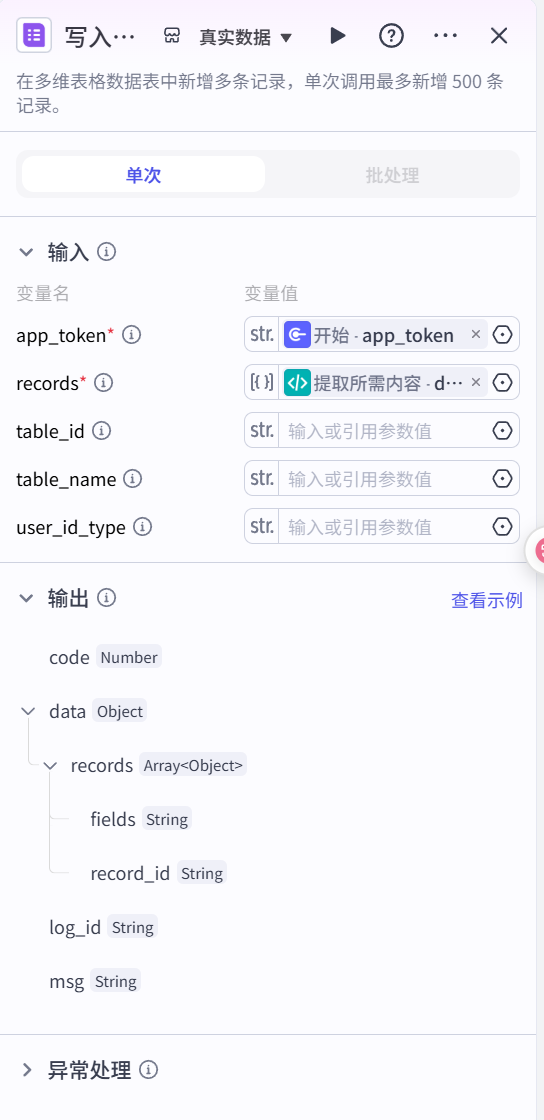 |
|
结束
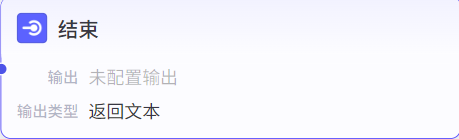 |
我们实际上已经把我们要的信息和工作内容再循环中就已经做好了,结束节点就不重要了
可以返回文本“笔记数据已经处理完成”
|
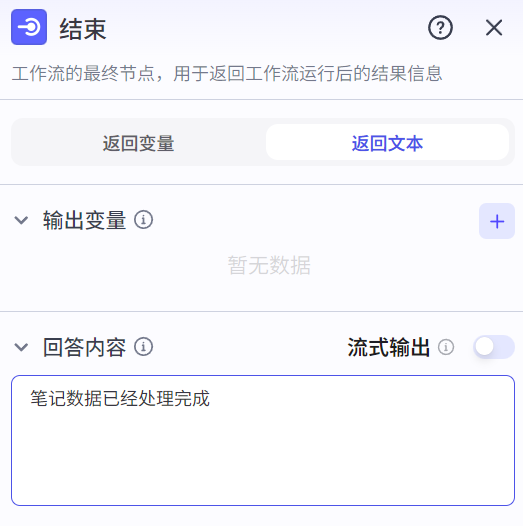 |
📽️创建应用
还是点扣子开发平台首页的“+”
这次我们不创建智能体了,选创建应用
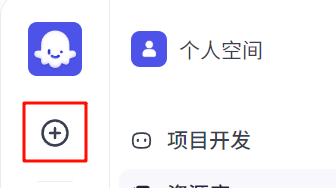
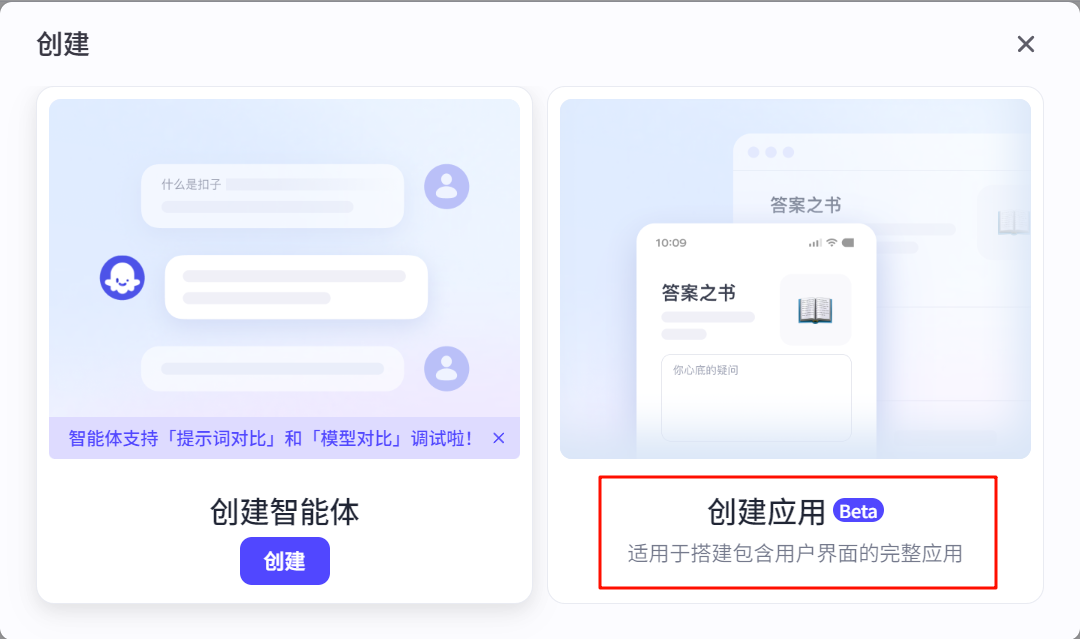
输入应用的名称和介绍,这里面的名称可以写中文
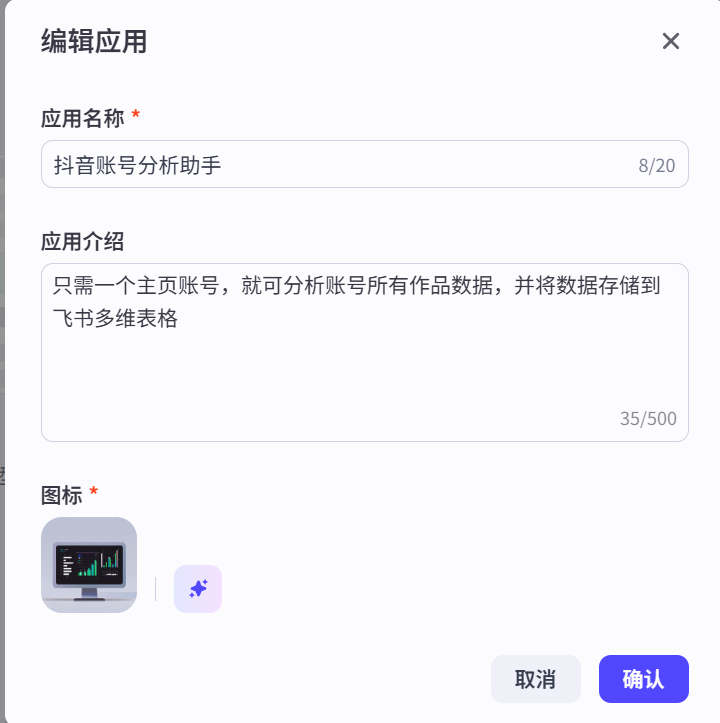
进入到主页后,鼠标悬停在工作流旁的“+”上,选择“导入资源库文件”
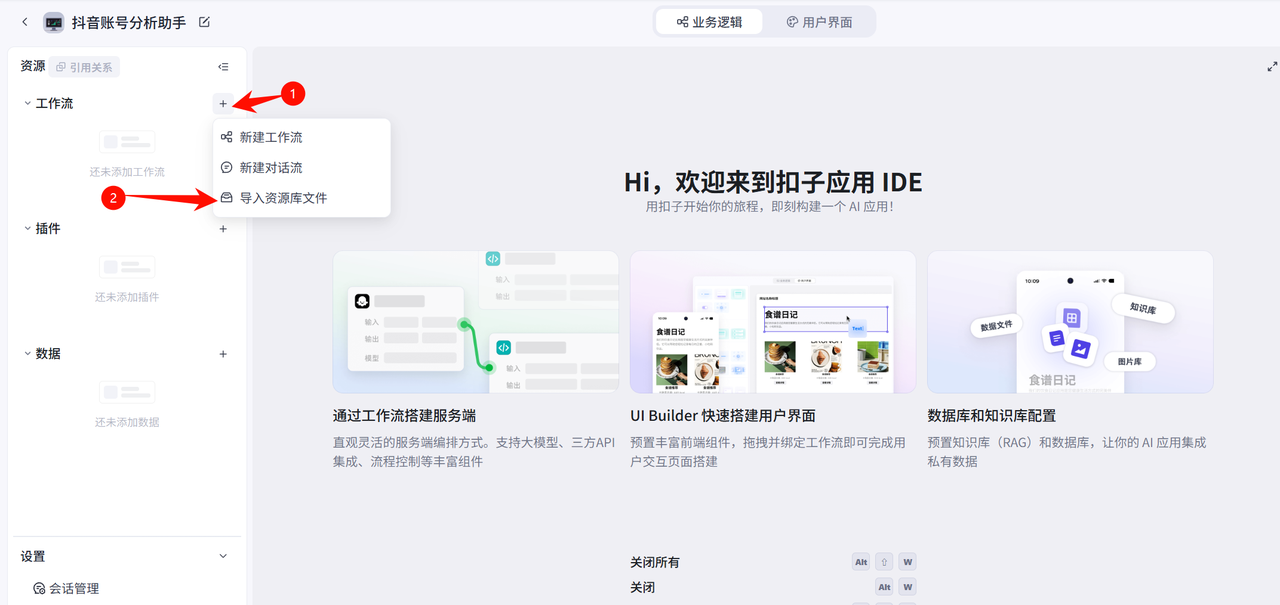
选择做好发布成功的工作流,点击“复制到应用”

之后点击右上角的“发布”,点击“去发布”
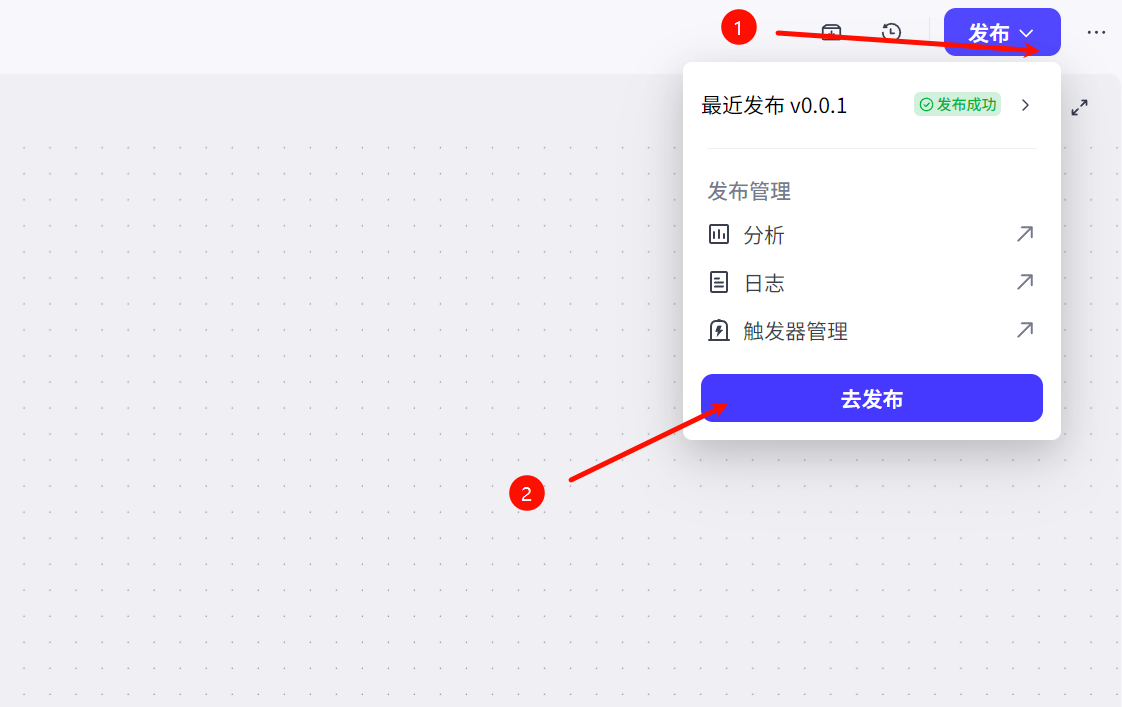
发布页面点击“MCP服务”选择“扣子空间扩展库”,点击“配置”按钮
然后在弹出的扩展配置页面点选工作流,然后点击“确认”
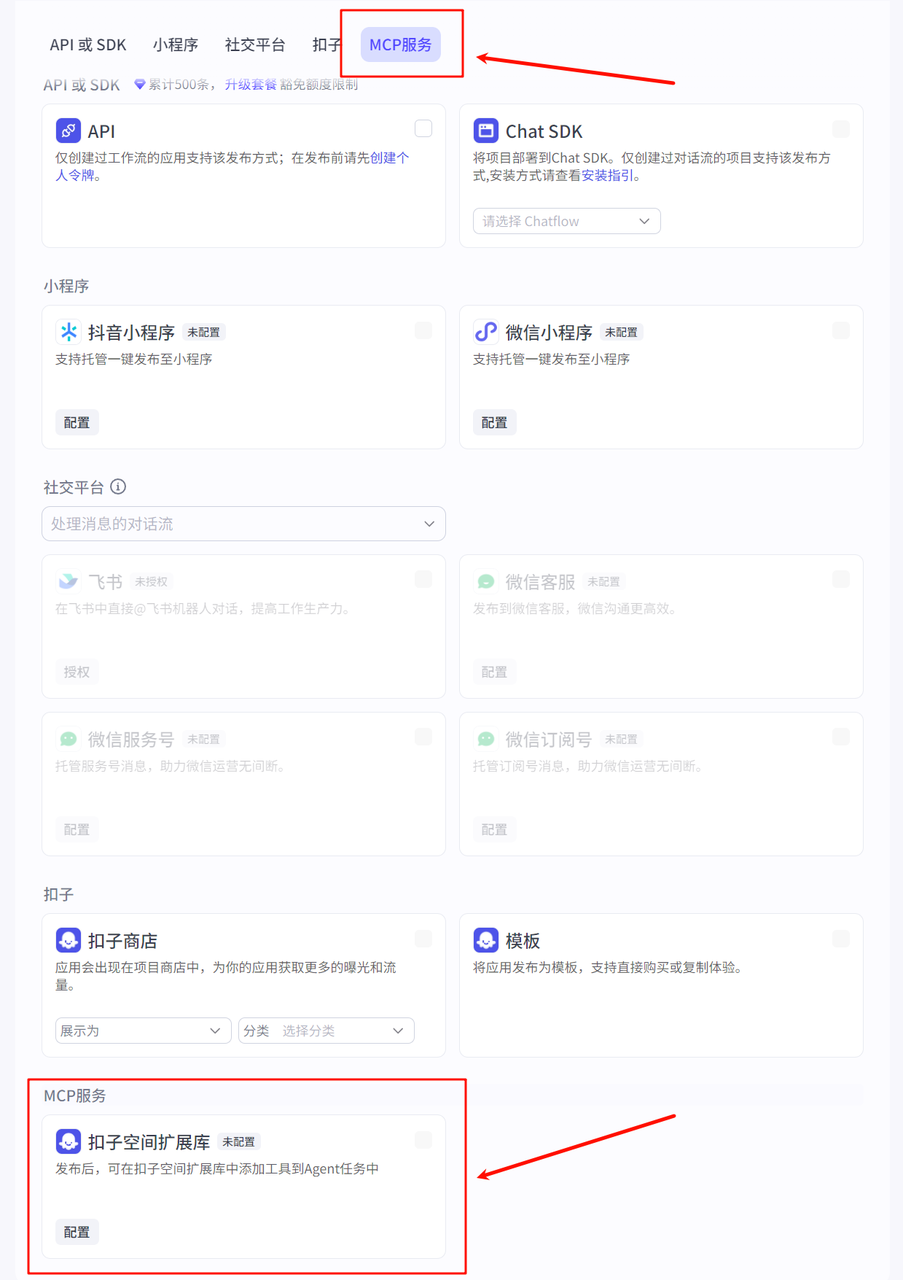
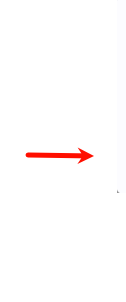
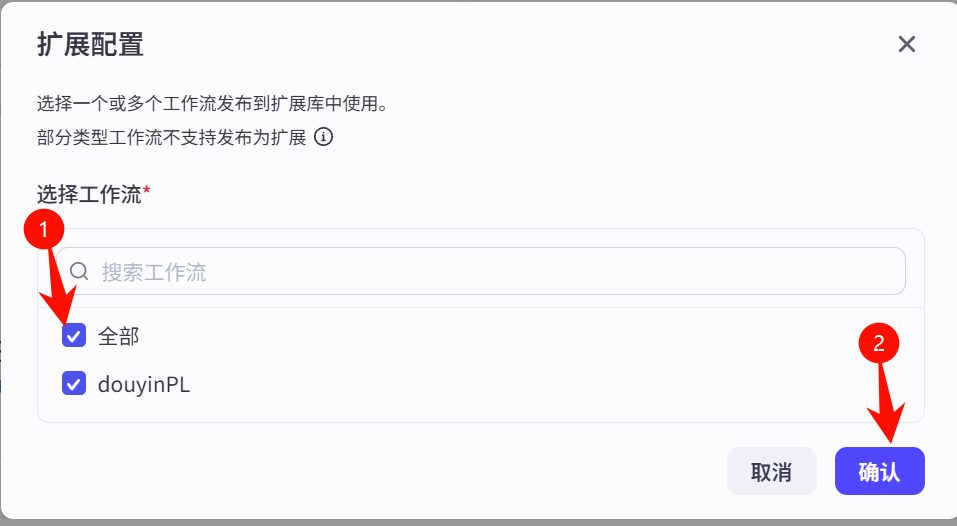
看到刚刚配置的拓展状态变为“已配置”,也为勾选状态后,点击右上角的“发布”
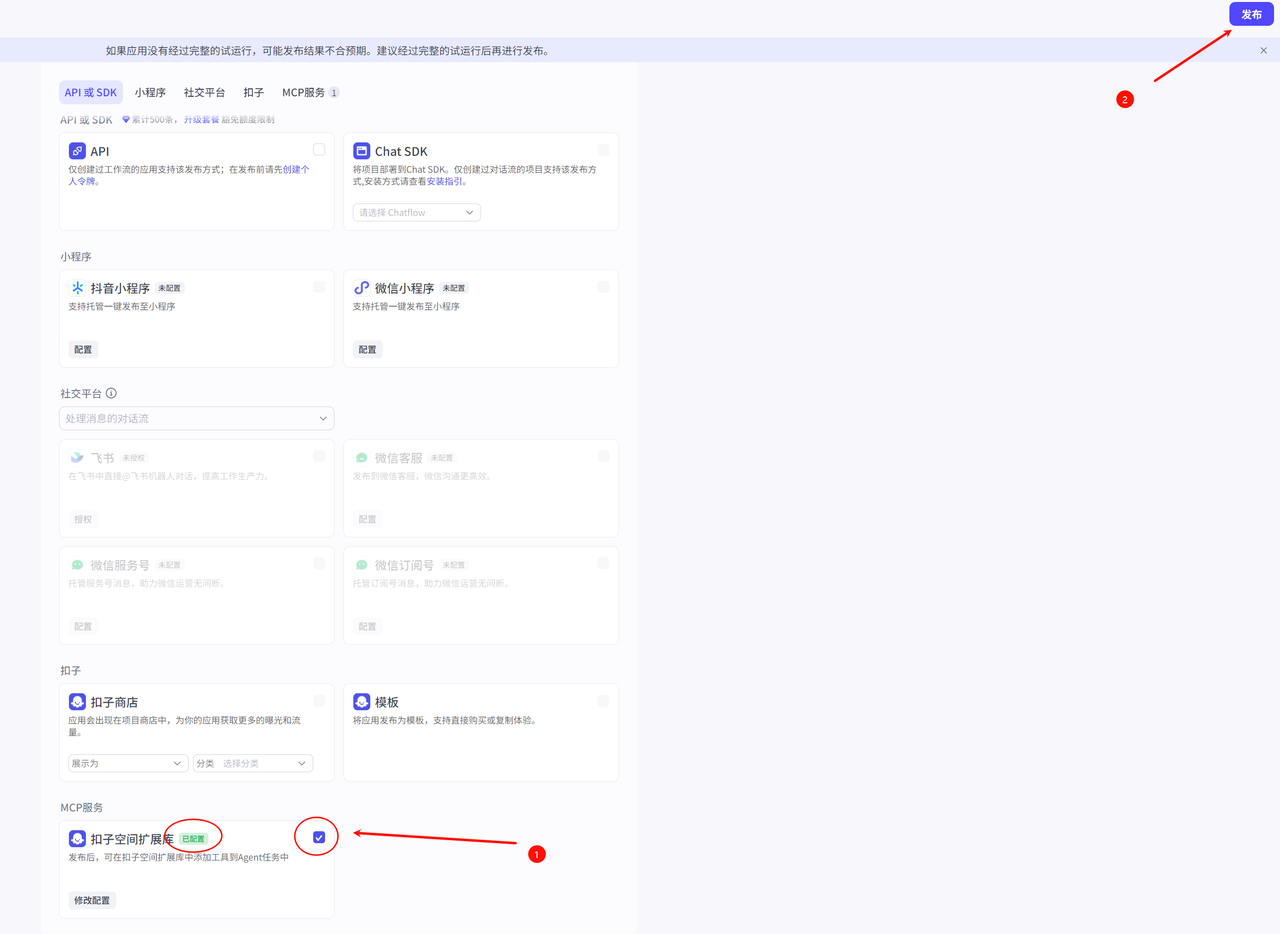
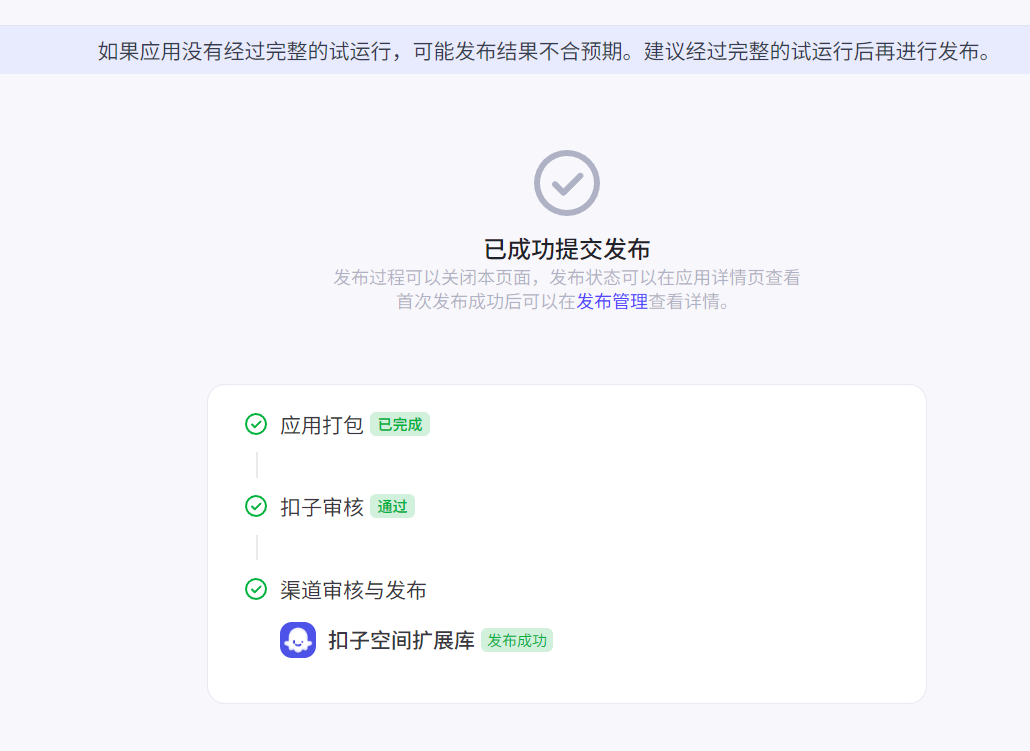
🎛️用扣子空间完成分析工作
回到主页在页面的左下角悬停第一个图标上,选择“扣子空间”,进入扣子空间页面直接打开网页版
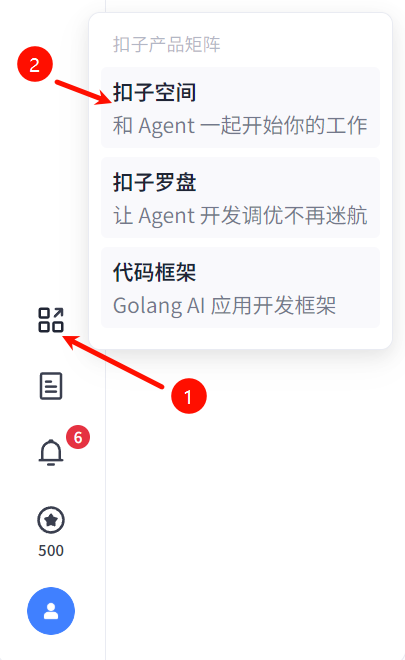
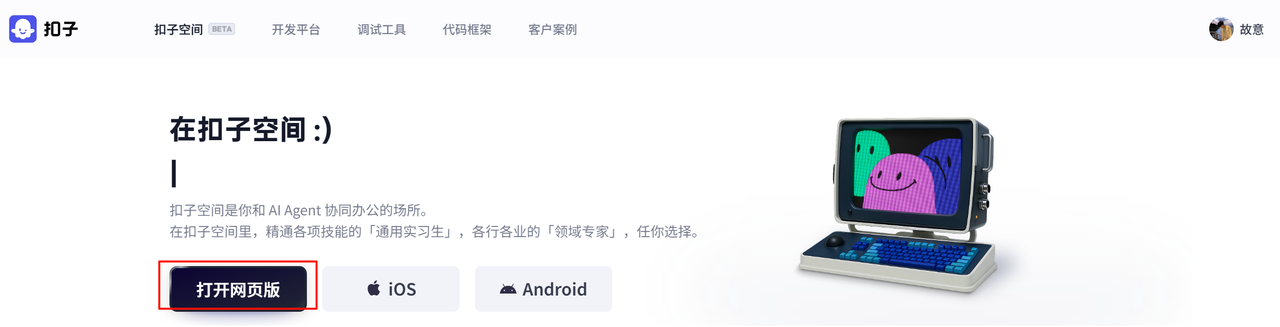
选择“扩展”,在弹出的窗口选择“自定义”,然后找到刚刚发布的应用,点击“添加”
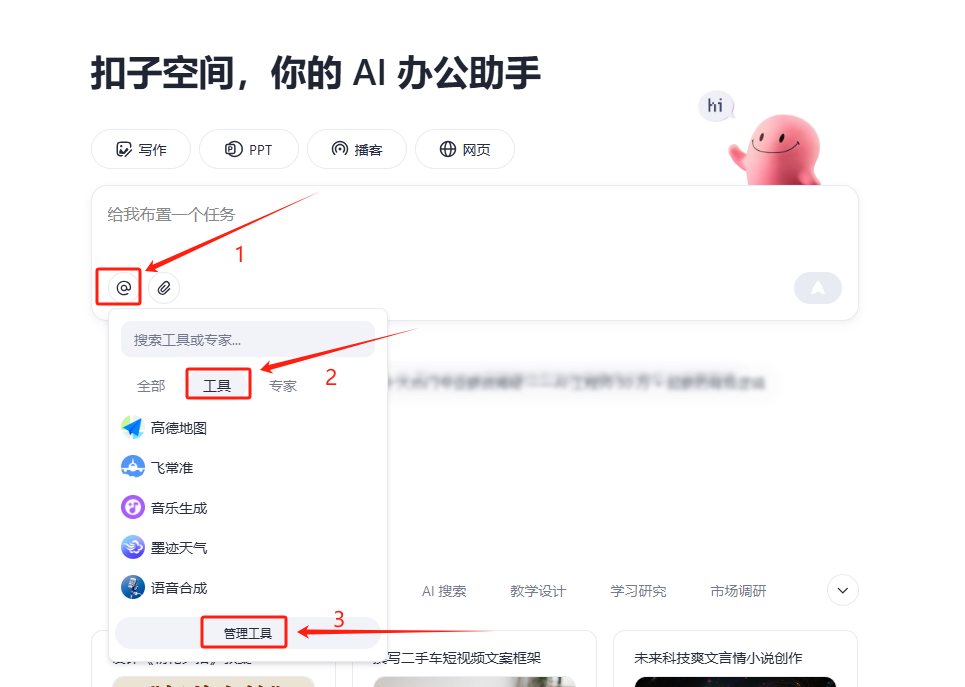
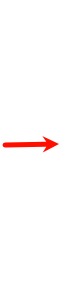
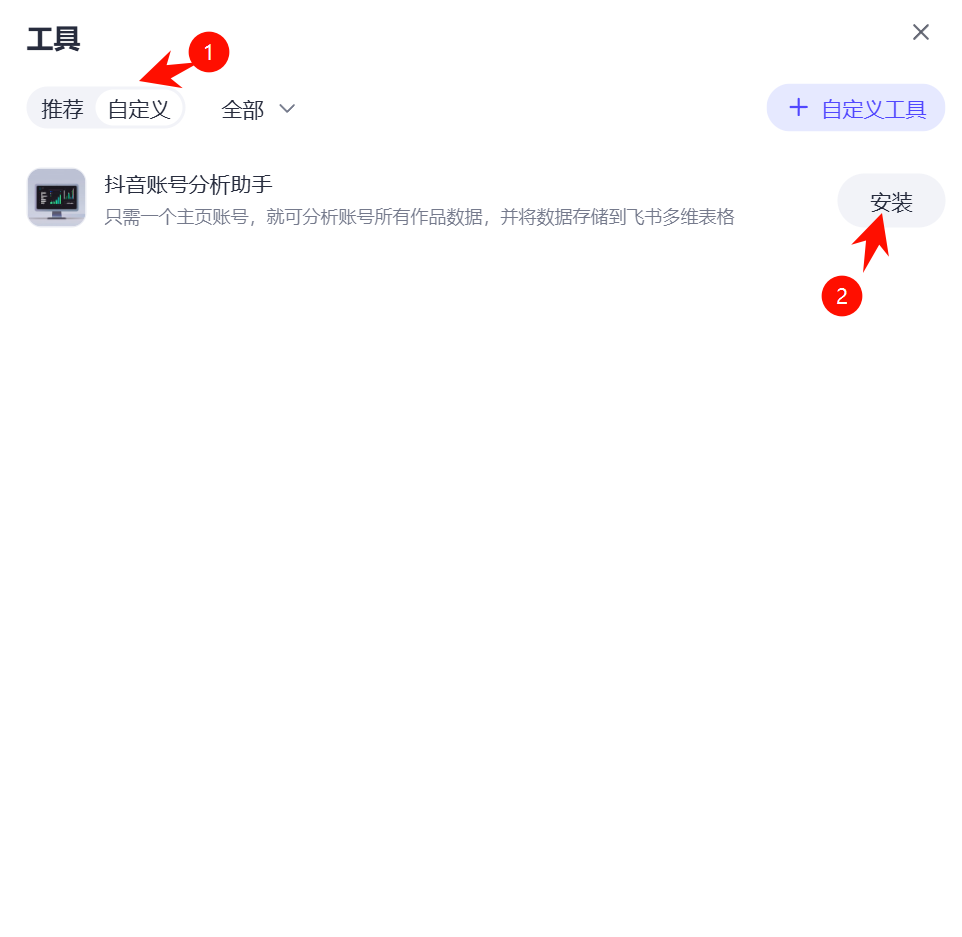
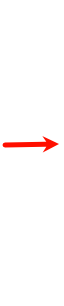

然后再添加一个“飞书多维表格”的拓展
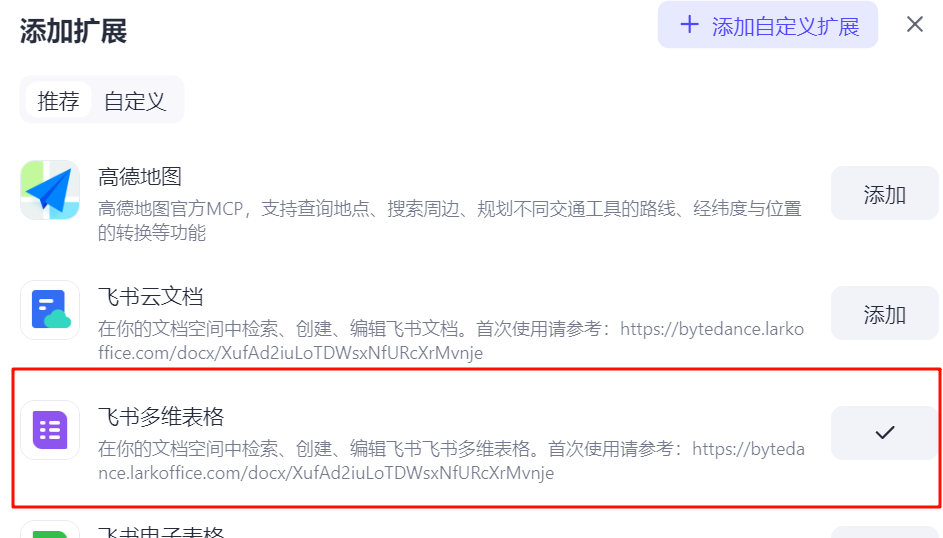
然后在对话框里粘贴链接以及多维表格的链接,说明一下需要“扣子空间”执行的任务,发送即可
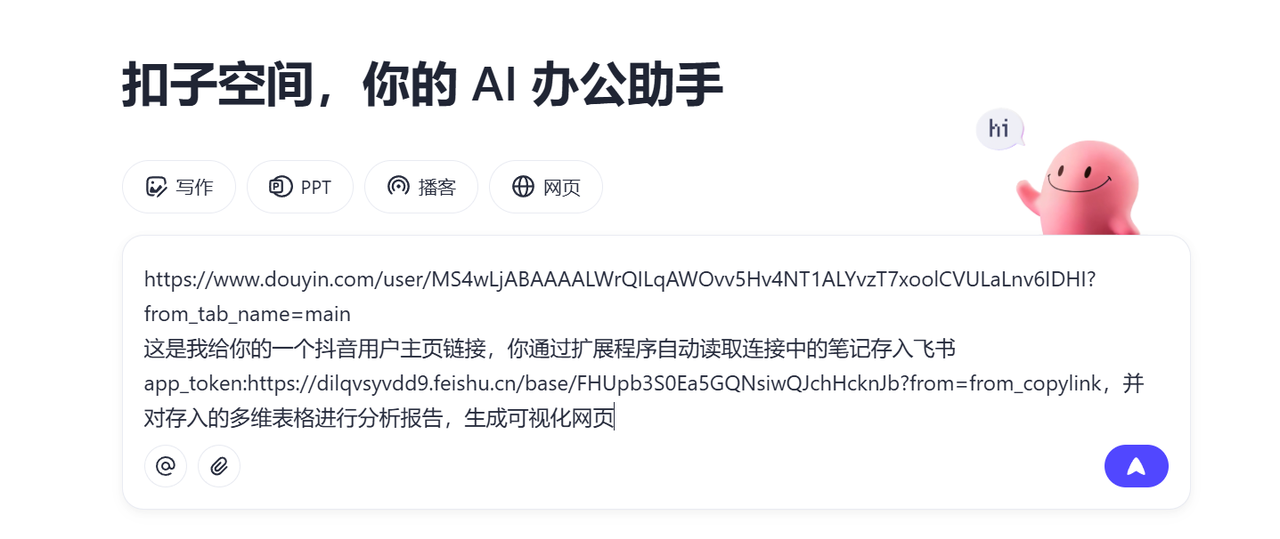
直接生成了可视化的报告。